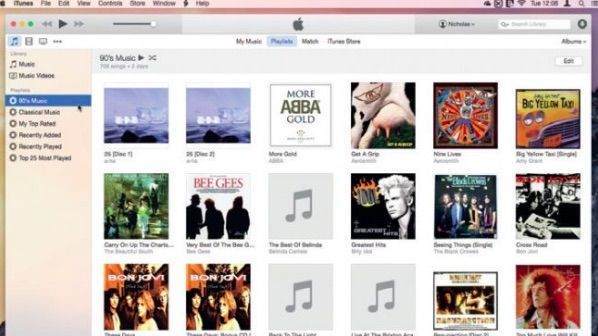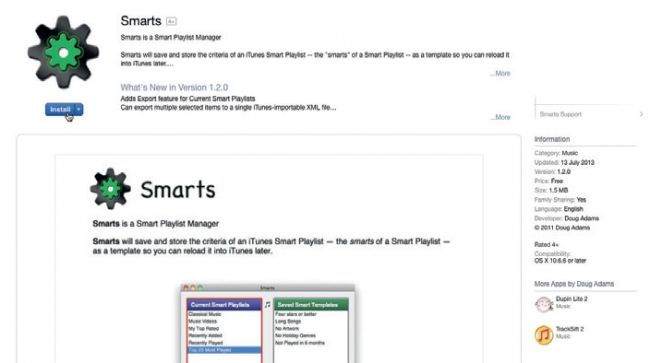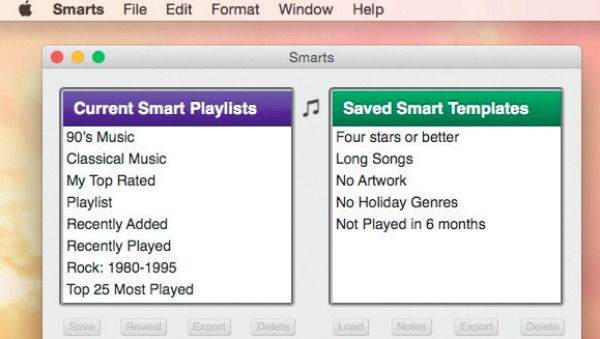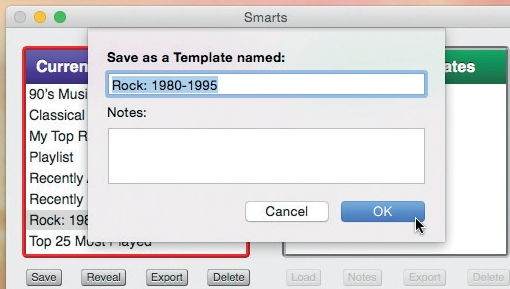iTunes tam bir multimedya programı ama bazen çok güçlü cihazlarda bile kullanımında problemler yaşanıyor. Yavaşlıyor, şarkı değiştirirken sorunlar yaşanıyor. Dolayısıyla, iTunes’ı hızlandırmak için bazı yöntemler var.
iTunes performansı nasıl artırılır?
Gereksizse kaldırın!
Eğer iTunes yavaş açılıyorsa, Ayarlara (options) girin ve burada Kitaplığı (library) seçin. Varolan iTunes klasörünü seçin ve bakalım hızda değişiklik olacak mı? Ek olarak iTunes’daki Genius başarılı bir özellik olabilir ama fakat milyonlarca kişi tarafından kullanılması programı yavaşlatıyor. Dolayısıyla mağaza menüsüne girerek Genius’ın kapalı olduğuna emin olun.
Bakınız : İkinci Bir iTunes Kütüphanesi Nasıl Açılır
Ev Paylaşımını kapatın
Bu da bir diğer gereksiz kaynak tüketicisi. Yani eğer iTunes’u bir sunucu olarak, network ağınızın kalanıyla paylaşmıyorsanız, iTunes > Preferences > Sharing yolunu izleyerek Home Sharing fonksiyonunu devre dışı bırakın.
iTunes Store ayarlarıyla oynayın
Yine Preferences yolunu izleyin ve buradan Mağaza’ya girin. Daha sonra burada Limit Ad Tracking hariç her şeyin tikini, yani işaretini kaldırın. Bu işlem, programı hızlandıracaktır ve eşleştirmeler daha hızlı gerçekleşecektir.
Oynatma listelerini düzenleyin
Akıllı oynatma listeleri, iTunes kütüphanenizi düzenlemek için güzel bir yöntem. Başta biraz karışık gelebilir ama alıştığınız zaman her şey yerli yerine oturacaktır. Üstelik bu şekilde göze hoş gelen bir görünüm de sağlanacak.
Smarts yükleyin
Smarts, Doug Adams tarafından iTunes için ücretsiz olarak sunulan bir oynatma listesi yöneticisi. Smarts kendisini App Store’dan indirmiş olmalı bu yüzden Apple menüsünden Smarts’ı arayın ve ilk kısımda görünce seçin.
Oynatma listelerinizi kıyaslayın
Smarts’ı açın ve gerekliyse iTunes medya klasörünüzü doğrulayın. Burada pencere halinde iki liste göreceksiniz. Solda Smart listesi olacak. Sağda da daha önce kaydedilmiş taslaklar bulunacak. Böylece yedekleme veya eski listeleri geri alma şansınız doğuyor.
Oynatma listelerinizi kaydedin
Herhangi bi Smarts listesini silmeden önce onları kaydetmek, yani yedeklemek akıllıca olacaktır. Önce listede kaydetmek istediğiniz isme tıklayın, ardından Save (kaydet) tuşuna basın.
Gereksiz listeleri silin
Smarts özelliği sayesinde iTunes’da gereksiz listeleri silebilirsiniz. Tabii ki taslak olarak kaydedince, daha sonra geri getirme şansınız olacak.
iTunes optimizasyonu
Soldaki oynatma listeniz artık daha düzenli olacak. Ayrıca her seferinde programı açtığınızda hızda artış da fark edeceksiniz ve her seferinde güncelleme olmayacak.